تعد عملية أخذ لقطة شاشة للكمبيو تر أو سكرين شوت أو تصوير الشاشة بالفعل واحدة من أهم الاختصارات التي نحتاج إليها جميعًا في جميع أجهزتنا المكتبية والمحمولة بصفة عامة وذلك من أجل تصوير شيء معين ومشاركته مع الأصدقاء.
تر أو سكرين شوت أو تصوير الشاشة بالفعل واحدة من أهم الاختصارات التي نحتاج إليها جميعًا في جميع أجهزتنا المكتبية والمحمولة بصفة عامة وذلك من أجل تصوير شيء معين ومشاركته مع الأصدقاء.
كما وتستخدم هذه الميزة في الشروحات وتقديم المساعدات لحل وتوضيح أي مشكلة بمنتهى السهولة عن طريق تصوير الخطوة بدلاً من كتابتها لتكون أوضح وأسهل للجميع في التنفيذ.
ونحن نستخدم دائمًا لقطة الشاشة في ويندوز اثناء مشاركة الشروحات معكم أيضًا بهدف التسهيل.واليوم ها نحن مع مجموعة من الطرق المختلفة التي تساعد في عمل سكرين شوت ويندوز 10 ويندوز 11 أو عمل لقطة شاشة و تصوير الشاشة ويندوز.
والرائع أن أغلب هذه الطرق أدناه يمكن القيام بها بدون الحاجة إلى تحميل وتثبيت برامج طرف ثالث. فقط، تابع لمعرفة جميع هذه الطرق الرائعة حقاً والتي تغنيك عن تحميل برامج خارجية.
اختصار سكرين شوت ويندوز 10 ويندوز 11
- اضغط في الكيبورد على زر شعار الويندوز مع Print Screen
- اضغط على Alt ثم PrtScn لتصوير الشاشة الحالية بشكل أسرع.
- اذا لا يوجد زر PrtScn في جهازك، اضغط في الكيبورد علي Fn ثم زر لوجو الويندوز ثم مسافة
كيفية عمل سكرين شوت من اللاب توب؟
- في اللاب توب اضغط على زر FN مع زر شعار الويندوز وPrint Screen في الكيبورد
- اضغط على Alt + PrtScn التقاط الشاشة بشكل سريع
أكثر من طريقة اخذ لقطة شاشة للكمبيوتر:
أدناه مجموعة من أفضل الطريقة التي يمكن من خلالها اخذ لقطة شاشة للكمبيوتر الخاص بك عن طريق اختصارات الكيبورد أو لوحة المفاتيح.
1: اختصار علامة الويندوز في الكيبورد + زر PrtScn
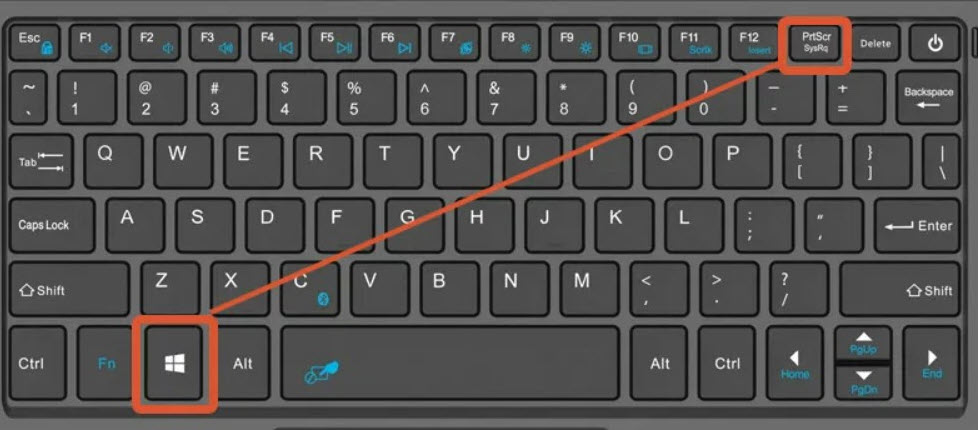
يعد هذا الاختصار واحد من أفضل الاختصارات في الكيبورد والذى يساعدك في أخذ لقطة من شاشة الكمبيوتر الخاص بك بدون أي برامج.
كل ما يجب عليك فعله هو النقر على Win+PrtScn وعلى الفور سيتم التقاط وعمل سكرين شوت من شاشة الكمبيوتر وحفظها في هذا المسار على جهازك C:\Users\wingiz\Pictures\Screenshots مع العلم بأن wingiz هي أسم المستخدم في الويندوز.
بعد تطبيق الاختصار السابق، اذهب الى بارتشن الـ C في جهازك أو مكان تنصيب الويندوز، ثم المستخدمين Users، وإذا علي جهازك أكثر من مستخدم حدد على المستخدم الحالي، سوف تعثر على فولدر باسم Screenshots يحتوي علي كل سكرين شوت للكمبيوتر او اللاب توب والتي قمت بالتقاطها بهذه الطريقة.
2 : اختصار “Win+Alt+PrtScn”
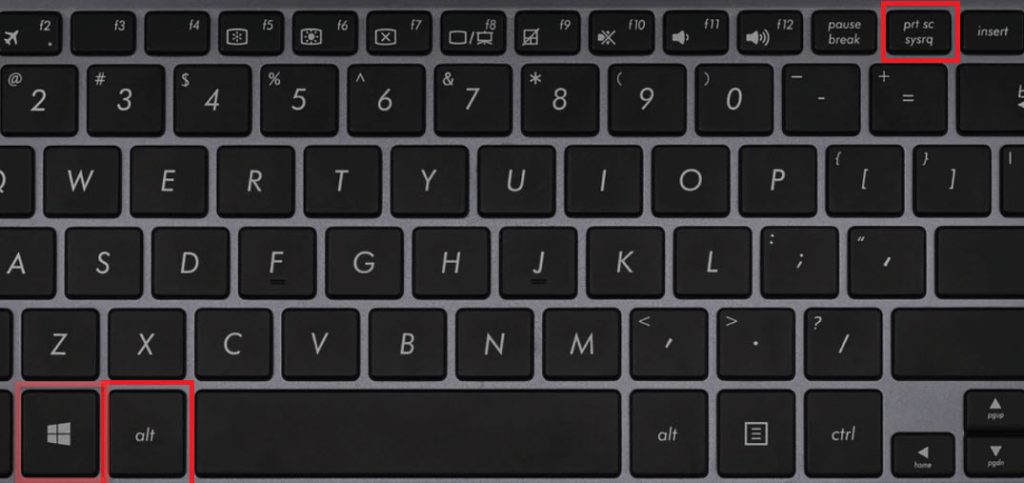
يساعدك اختصار “Win+Alt+PrtScn” في عمل سكرين شوت وأخذ لقطة من موقع الانترنت اثناء التصفح.
الاختصار يلتقط الشاشة للاب توب او الكمبيوتر، لكن سوف يساعدك في الحصول على أفضل نتيجة عند التقاط صورة أو تصوير صفحة انترنت.
للوصول إلى لقطات الشاشة، فتح قائمة ران Run بالنقر على زر علامة الويندوز + حرف R ثم نسخ هذا الأمر %userprofile%\Videos\Captures ولصقه في قائمة ران والنقر على ok وسيتم تحويلك على الفور للفولدر الذي يتم تخزين لقطات الشاشة بداخله.
3: اختصار Win+fn + PrtScn
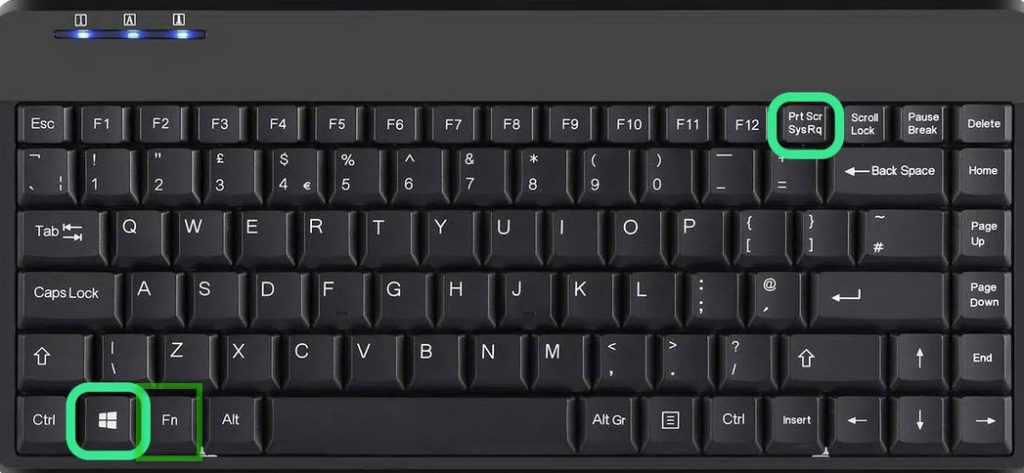
يتوفر هذا الاختصار تحديداً لأجهزة الكمبيوتر المحمولة (اللاب توب) حيث أن مفتاح fn قد لا يوجد إلا في كيبورد اللاب توب
على أي حال لتصوير وعمل سكرين شوت تقوم بالنقر على Win+fn + PrtScn وعلى الفور سيتم التقاط صورة لشاشة الكمبيوتر وحفظها على هذا المسار C:\Users\wingiz\Pictures\Screenshots
4: برنامج Paint
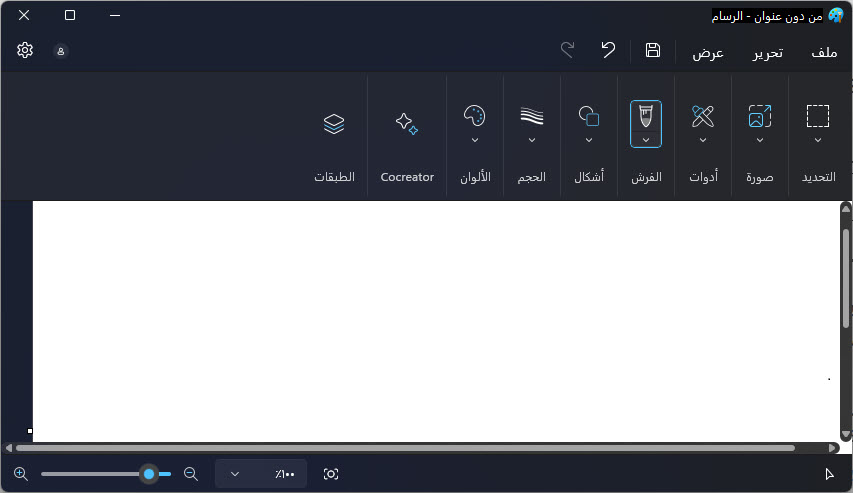
برنامج الرسم Paint من البرامج المثبتة بشكل افتراضي في الويندوز، ابحث عن البرنامج من قائمة البرامج.
يمكن بواسطة هذا البرنامج من تصوير الشاشة وذلك من خلال تشغيل البرنامج عبر البحث عنه في قائمة إبدأ بهذا الاسم Paint وبعد تشغيله تقوم بالنقر على اختصار ctrl+v وسيتم عمل سكرين وتصوير الشاشة.
5: أداة Snipping Tool
تعد هذه الأداة من أشهر الأدوات المثبتة افتراضيًا في الويندوز ويمكن من خلالها أيضًا عمل سكرين وتصوير الشاشة في جميع نسخ الويندوز بما في ذلك ويندوز 10 وويندوز 11 وتتمتع هذه الأداة بسهولة الاستخدام، كما توفر بعض الخصائص الإضافية مثل الكتابة على السكرين شوت.

إذا لم تعثر على أداة Snipping Tool في قائمة ابدأ، وقتها يمكنك تحميلها من متجر مايكروسوفت الرسمي.
أفضل برامج التقاط الصور من شاشة الكمبيوتر بجودة عالية
بالإضافة إلى مجموعة الطرق أعلاه التي تتمثل في اختصارات الكيبورد، بالإضافة إلى بعض الأدوات المدمجة في نظام ويندوز، والتي من خلالها يمكن عمل سكرين شوت ويندوز 10 ويندوز 11 أو تصوير الشاشة ويندوز بكل سهولة.
هناك أيضًا برامج رائعة تقدم ميزات إضافية عندما يتعلق الأمر بـ تصوير شاشة ويندوز أو التقاط الصور من شاشة الكمبيوتر بجودة عالية. وهنا نسلط الضوء على أبرز هذه البرامج.
برنامج سناجيت Snagit
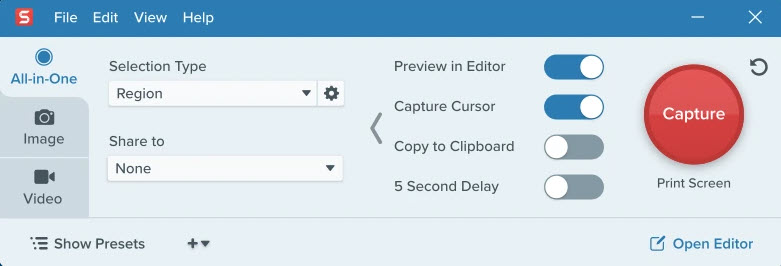
يعد برنامج سناجيت أو Snagit من أفضل البرامج عندما يتعلق الأمر بتصوير أو التقاط صورة من شاشة جهاز الكمبيوتر المكتبي أو اللاب توب. بكل سهولة، يمكنك التقاط صورة من شاشة جهازك، ومن ثم يمكنك اضافة تعليق توضيحي عليها لتوصيل رسالتك بشكل أوضح وأسرع.
والبرنامج سهل الاستخدام و مليء بالكثير من الميزات الأخرى. [techsmith.com]
برنامج أوه بي إس ستوديو OBS Studio
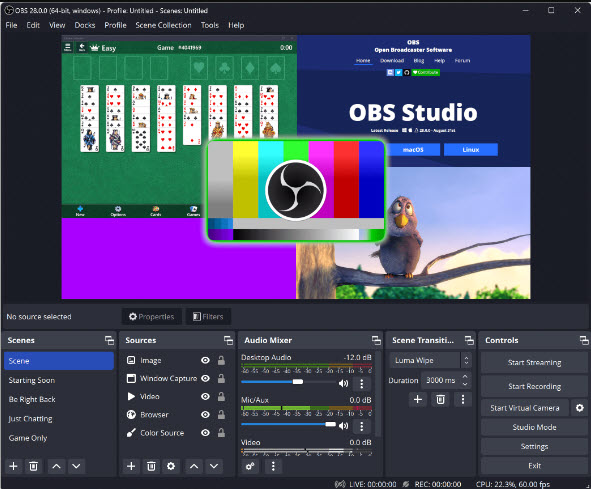
هذا البرنامج الرائع مجاني ومفتوح المصدر، وهو متخصص في تسجيل الفيديو. يمكنك من خلاله تسجيل شاشة الكمبيوتر فيديو
ويتوفر البرنامج لأجهزة ويندوز وماك ولينكس. [obsproject.com]
إلى هنا نكون قد وصلنا لنهاية هذا المقال الذي تعرفنا خلاله على مجموعة من اختصارات الكيبورد وبعض الأدوات المدمجة في ويندوز، بالإضافة إلى بعض البرامج الخارجية، التي من خلالها يمكن تصوير شاشة ويندوز والتقاط الصور من شاشة الكمبيوتر بدقة عالية.




